
Οι ανεπιθύμητες σκιές εμφανίζονται σε εικόνες λόγω πολλών λόγων. Μπορεί να είναι ανεπαρκής έκθεση, αναλφάβητη ευθυγράμμιση των φωτεινών πηγών ή, κατά τη λήψη σε εξωτερικούς χώρους, πολύ ισχυρή αντίθεση. Σε αυτό το μάθημα, θα δούμε τη ρεσεψιόν, επιτρέποντάς σας να διευκρινίσετε γρήγορα την εικόνα της εικόνας.
Πρόσωπο σύσφιξης στο Photoshop
Έχουμε τις ακόλουθες φωτογραφίες στο Photoshop. Όπως βλέπουμε, υπάρχει μια κοινή σκίαση εδώ, οπότε θα αφαιρέσουμε τη σκιά όχι μόνο από το πρόσωπο, αλλά και "επεκταθεί" από τη σκιά άλλα τμήματα της εικόνας.

- Πρώτα απ 'όλα, δημιουργήστε ένα αντίγραφο του στρώματος με το φόντο ( Ctrl + J. ). Στη συνέχεια, μεταβείτε στο μενού "Εικόνα - Διόρθωση - Σκιές / Φώτα".
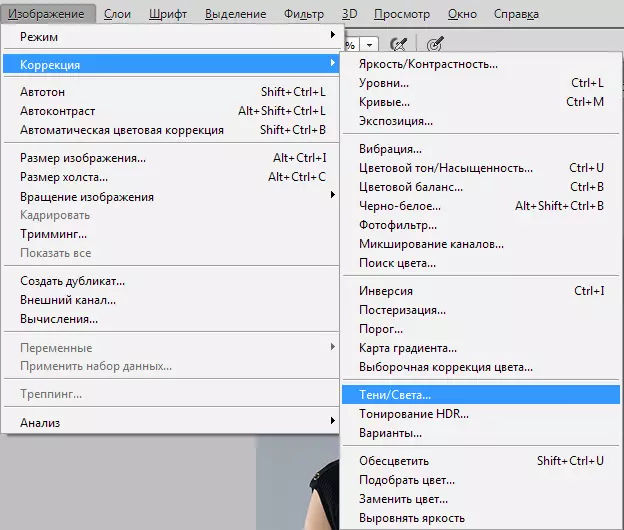
- Στο παράθυρο Ρυθμίσεις, μετακινώντας το ρυθμιστικό, επιτυγχάνουμε την εκδήλωση των εξαρτημάτων που κρύβονται στις σκιές.
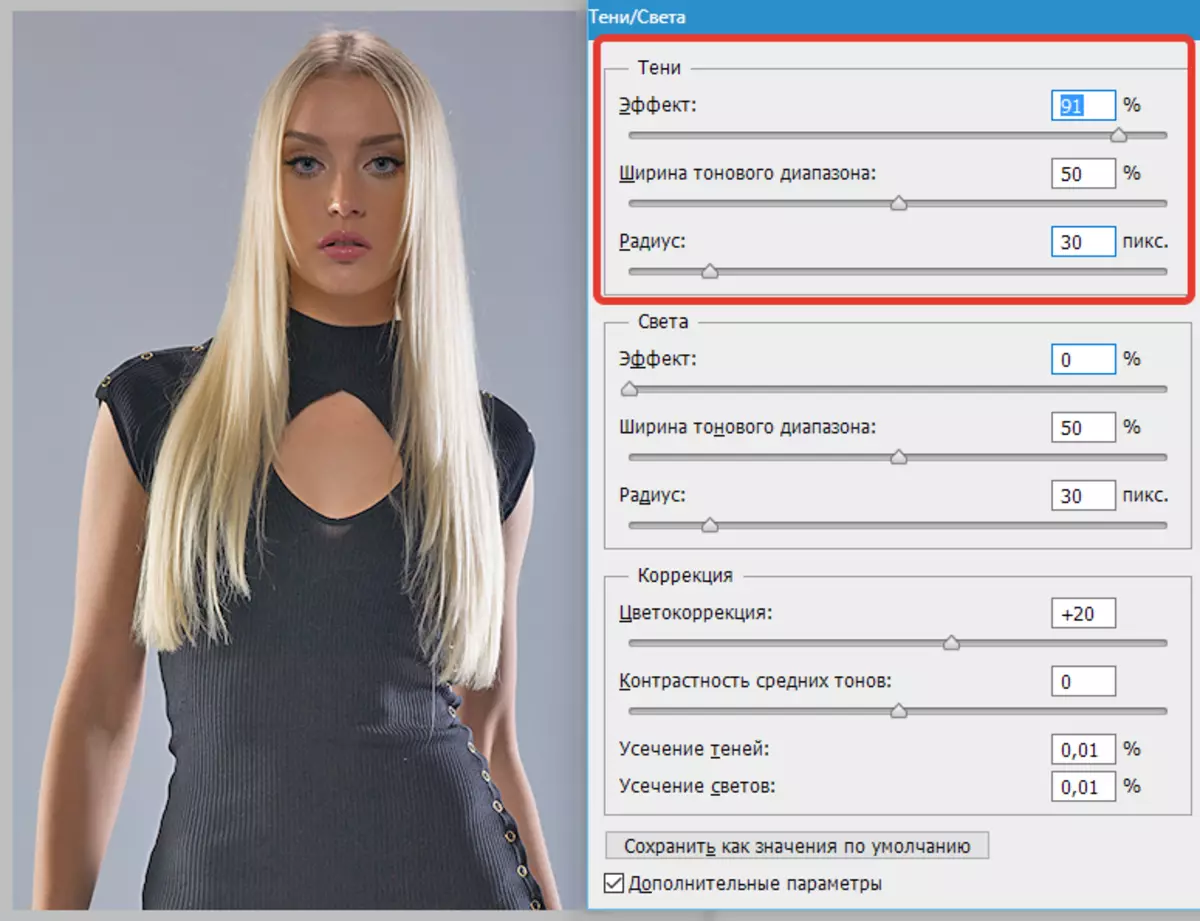
- Όπως βλέπουμε, το πρόσωπο του μοντέλου εξακολουθεί να παραμένει κάπως σκοτεινό, επομένως εφαρμόζουμε ένα διορθωτικό στρώμα "Καμπύλες".
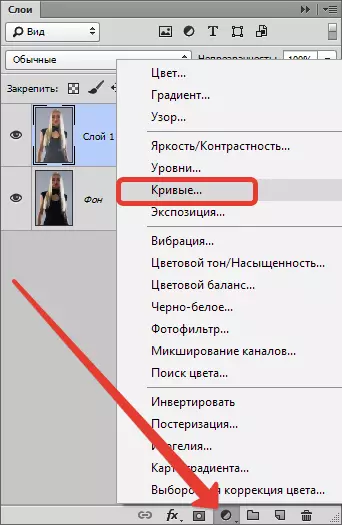
- Στο παράθυρο Ρυθμίσεις που ανοίγει, σκουπίζω την καμπύλη προς τη διευκρίνιση μέχρι να επιτευχθεί το απαιτούμενο αποτέλεσμα.
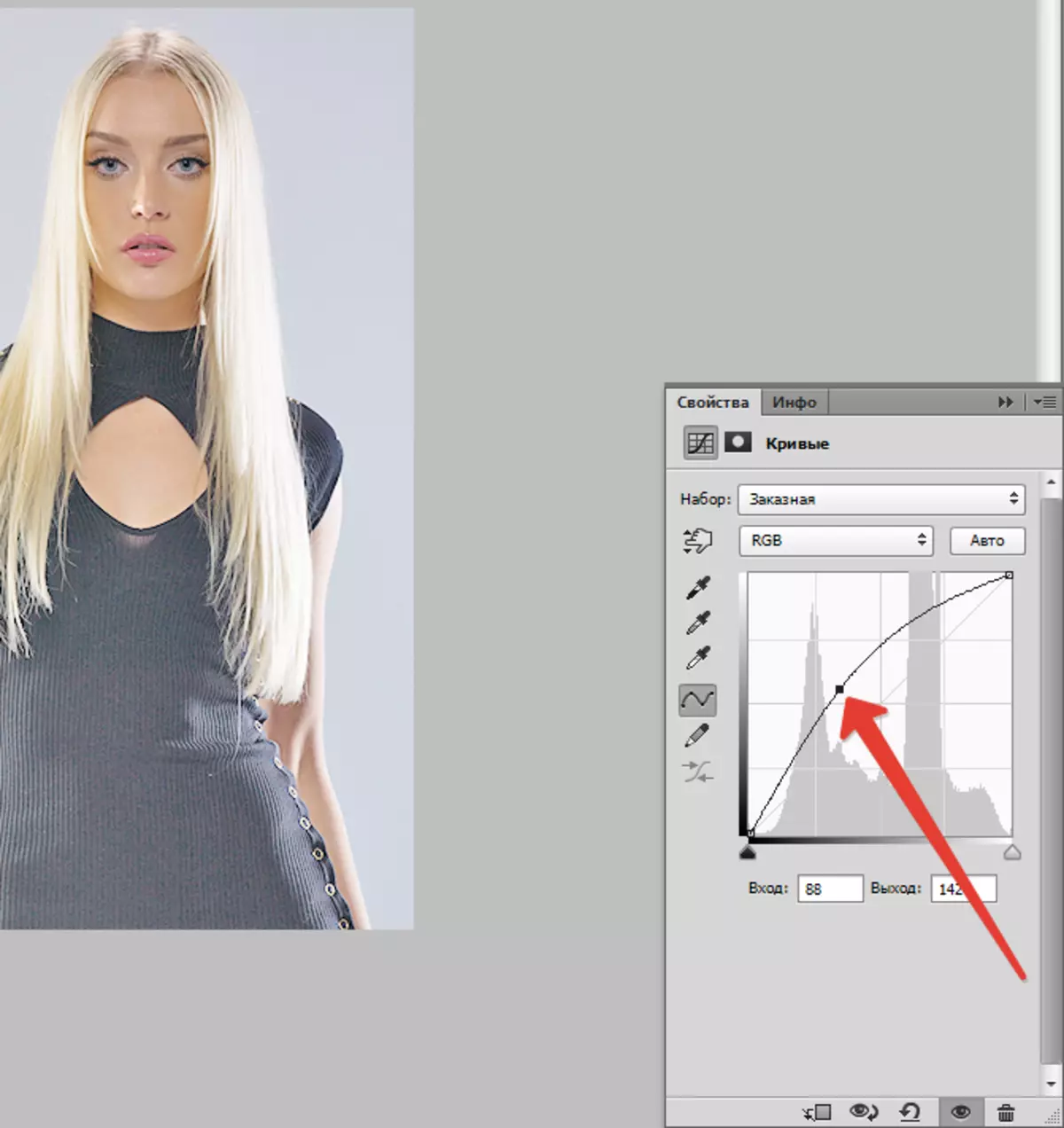
- Η επίδραση της διευκρίνισης πρέπει να παραμείνει μόνο στο πρόσωπο. Πατήστε το πλήκτρο ΡΕ. , ρίχνοντας τα χρώματα στις προεπιλεγμένες ρυθμίσεις και πατήστε το συνδυασμό πλήκτρων Ctrl + del. , ρίχνει μια μάσκα στρώματος με καμπύλες σε μαύρο χρώμα.
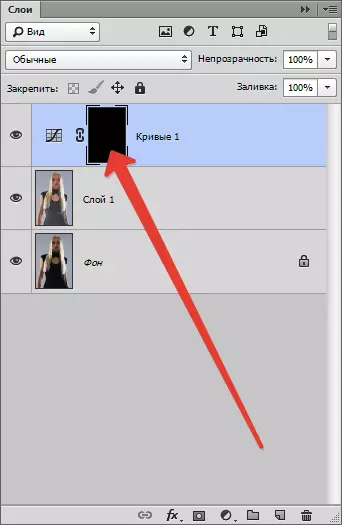
- Στη συνέχεια, πάρτε μια λευκή βούρτσα.
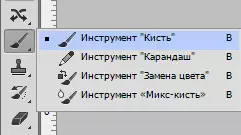
Μορφή "μαλακό γύρο".
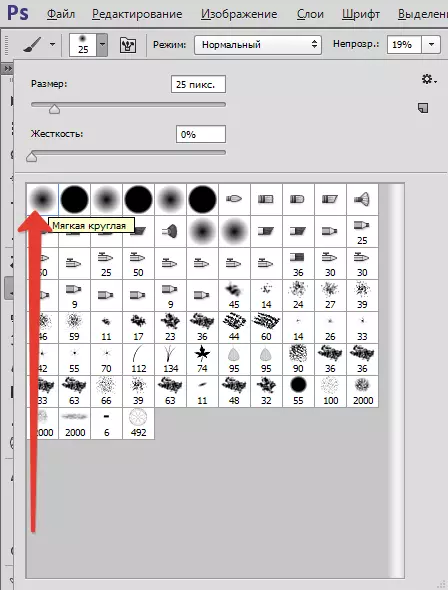
"Αδιαφάνεια" 20-25%.

- Προσευχές για μάσκα τις περιοχές που πρέπει να διευκρινιστούν επιπλέον.
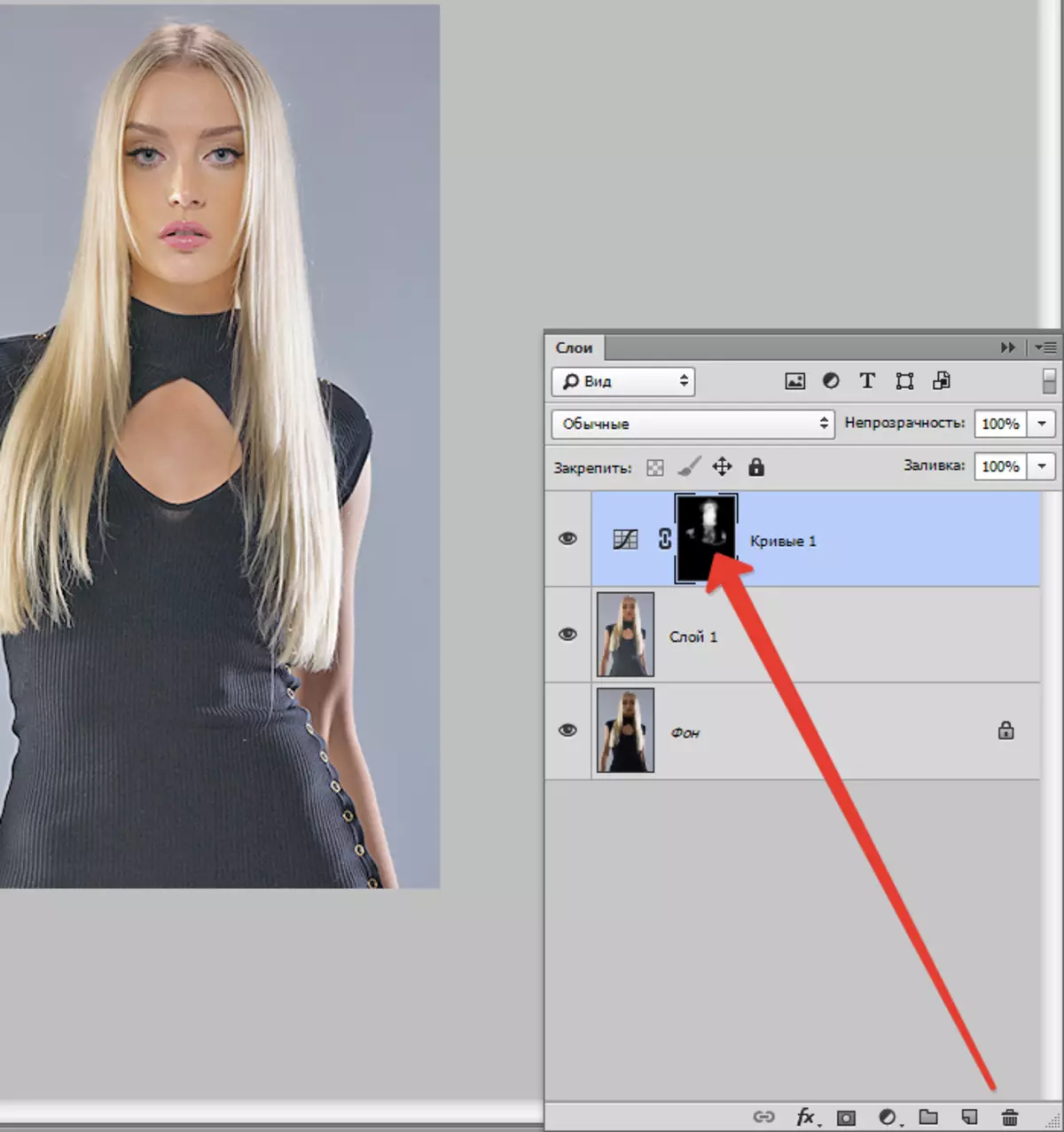
Συγκρίνετε το αποτέλεσμα με την αρχική εικόνα.

Όπως μπορείτε να δείτε, οι λεπτομέρειες που ήταν κρυμμένες στις σκιές που εκδηλώθηκαν, η σκιά από το πρόσωπο είχε φύγει. Πέρασα το επιθυμητό αποτέλεσμα. Το μάθημα μπορεί να θεωρηθεί τελείωσε.
